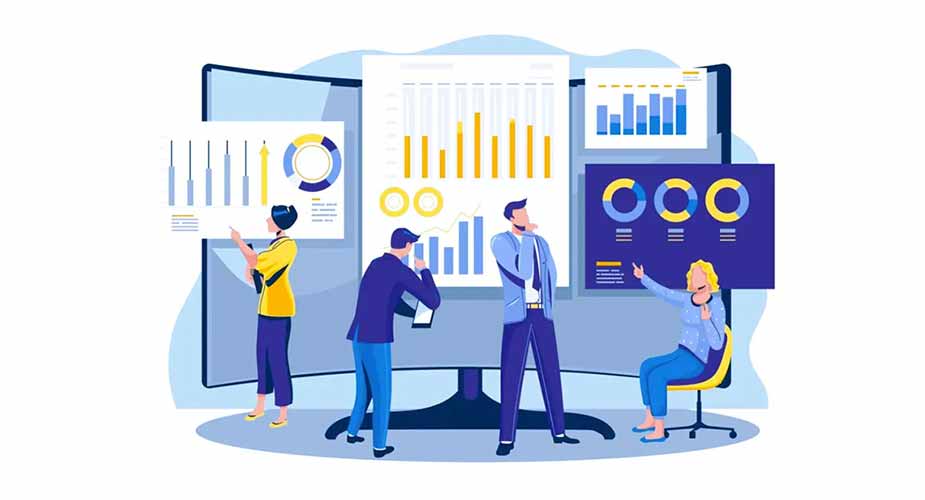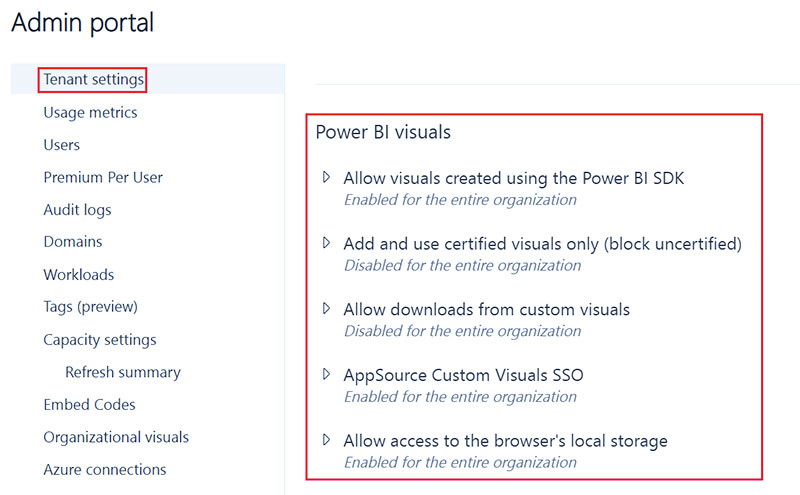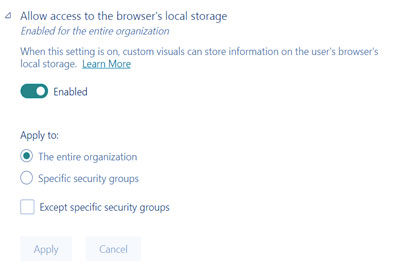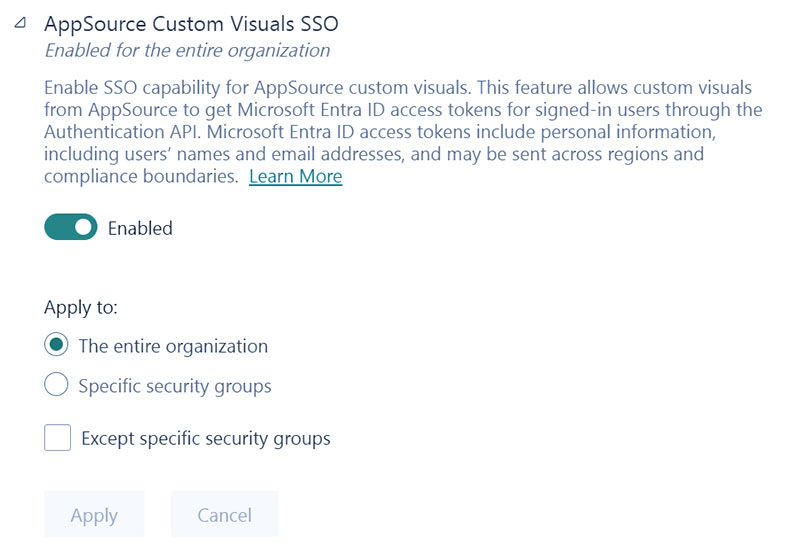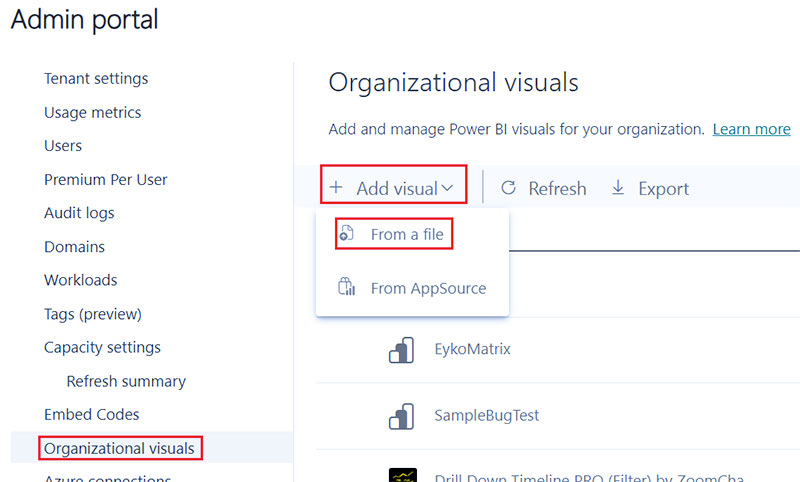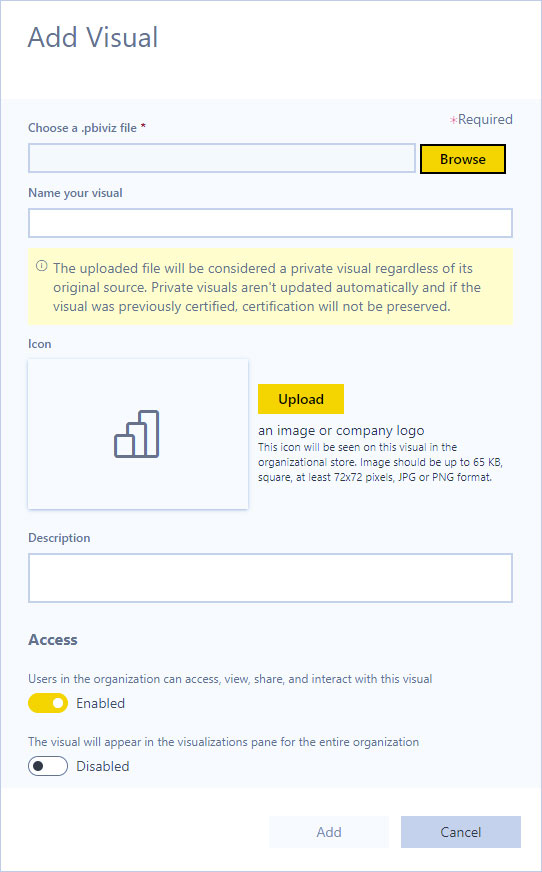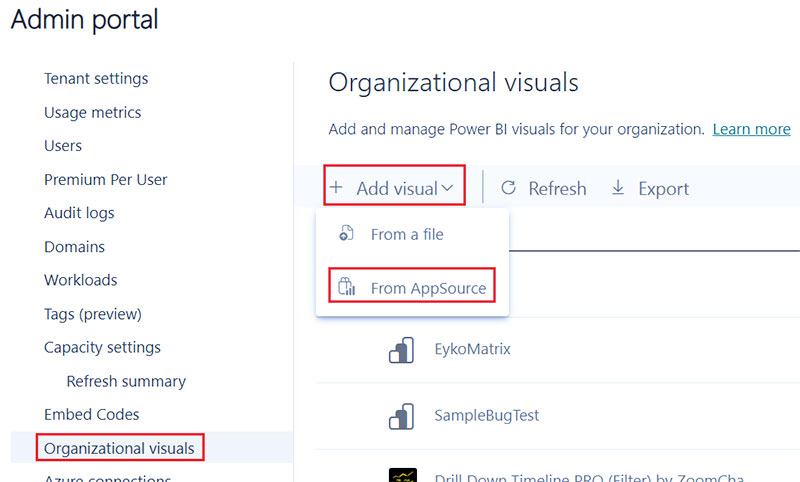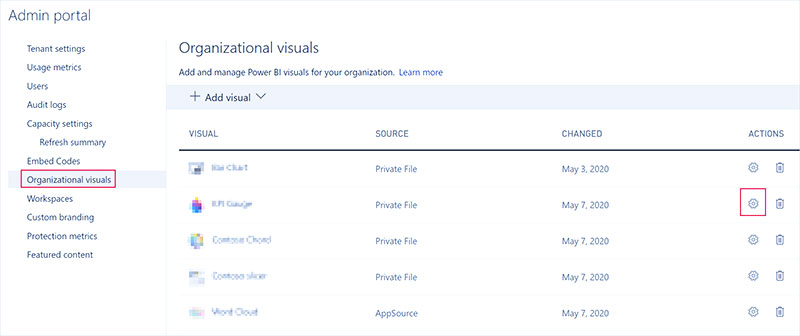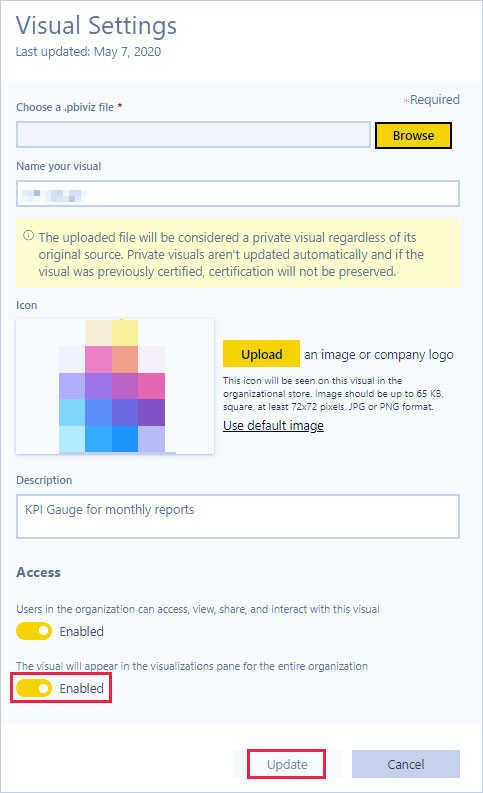تنظیمات ادمین Power BI visual را مدیریت کنید
بهعنوان مدیر Fabric برای سازمان خود، میتوانید نوع visual (تصاویر) Power BI را که کاربران میتوانند در سراسر سازمان به آنها دسترسی داشته باشند، کنترل کنید و اقداماتی را که کاربران میتوانند انجام دهند محدود کنید.
برای مدیریت visual Power BI، باید مدیر Fabric باشید.
تنظیمات tenant تصاویر Power BI
برای مدیریت تنظیمات tenant برای visual Power BI از پورتال مدیریت، به تنظیمات tenant بروید و به قسمت ویژوال Power BI بروید.
تنظیمات tenant UI فقط بر سرویس Power BI تأثیر می گذارد. اگر میخواهید این تنظیمات در Power BI Desktop اعمال شوند، از سیاستهای گروهی استفاده کنید. جدولی در انتهای هر بخش جزئیاتی را برای فعال کردن تنظیمات در Power BI Desktop ارائه می دهد.
این تنظیمات به شما امکان میدهد تا اقدامات زیر را برای تصاویر Power BI در سازمان خود کنترل کنید:
- اجازه دادن به تصاویر ایجاد شده با استفاده از Power BI SDK
- فقط تصاویری تأیید شده Power BI را اضافه کنید و از آنها استفاده کنید
- دانلود از تصاویر سفارشی مجاز است
- AppSource Custom Visuals SSO
- اجازه دسترسی به حافظه محلی مرورگر را بدهید
visual از AppSource یا یک فایل
دسترسی سازمانی را برای انواع تصاویر Power BI زیر مدیریت کنید:
- توسعه دهندگان تصاویر سفارشی با استفاده از Power BI SDK ایجاد می کنند و به عنوان فایل ذخیره می شوند.
- تصاویر دانلود شده از AppSource.
تنظیمات او به طور پیشفرض غیرفعال است و روی تصاویر در فروشگاه سازمانی تأثیری نمیگذارد.
از دستورالعملهای زیر برای فعال کردن کاربران سازمان خود برای آپلود فایلهای pbiviz. و افزودن تصاویر از AppSource به گزارشها و داشبورد خود استفاده کنید:
- Allow visuals ایجاد شده با استفاده از تنظیمات Power BI SDK را گسترش دهید.
- Enabled را انتخاب کنید.
- انتخاب کنید چه کسی می تواند تصاویر .pbiviz و AppSource را آپلود کند:
- گزینه کل سازمان را انتخاب کنید تا به همه افراد سازمان اجازه دهید فایلهای را آپلود کنند و تصاویری را از AppSource اضافه کنند.
- برای مدیریت آپلود فایلهای pbiviz. و افزودن تصاویر از AppSource با استفاده از گروههای امنیتی، گزینه Special Security Groups را انتخاب کنید. گروه های امنیتی را که می خواهید مدیریت کنید به نوار متنی Enter Security Groups اضافه کنید. گروه های امنیتی که مشخص می کنید به طور پیش فرض مستثنی هستند. اگر میخواهید این گروههای امنیتی را بگنجانید و همه افراد دیگر را در سازمان مستثنی کنید، گزینه Except specific security groups را انتخاب کنید.
- Apply را انتخاب کنید.
تغییرات رابط کاربری در تنظیمات tenant فقط برای سرویس Power BI اعمال می شود. برای فعال کردن کاربران در سازمان خود برای آپلود فایلهای pbiviz. و افزودن تصاویر از AppSource به صفحه تجسم خود در Power BI Desktop، از AD Group Policy استفاده کنید.
| Key | Value name | Value |
| Software\Policies\Microsoft\Power BI Desktop\ | EnableCustomVisuals | 0 – Disable 1 – Enable (default) |
تصاویر گواهی Power BI
ویژوال Power BI تصويري هستند كه الزامات و آزمايش كد تيم Microsoft Power BI را برآورده ميكنند. آزمایشهای انجامشده برای بررسی عدم دسترسی ویژوال به خدمات یا منابع خارجی طراحی شدهاند. با این حال، مایکروسافت نویسنده تصاویر سفارشی شخص ثالث نیست، و ما به مشتریان توصیه میکنیم که مستقیماً با نویسنده تماس بگیرند تا عملکرد این تصاویر را تأیید کنند.
وقتی این تنظیم فعال است، فقط تصاویر تأیید شده Power BI در گزارشها و داشبوردهای سازمان شما ارائه میشوند. تصاویر Power BI از AppSource یا فایلهایی که تأیید نشدهاند، یک پیام خطا نشان میدهند. این تنظیم به طور پیشفرض غیرفعال است و برای تصاویر موجود در فروشگاه سازمانی شما اعمال نمیشود.
- از پورتال مدیریت، افزودن را انتخاب کنید و فقط از تصاویر تایید شده استفاده کنید.
- Enabled را انتخاب کنید.
- Apply را انتخاب کنید.
تغییرات رابط کاربری در تنظیمات tenant فقط برای سرویس Power BI اعمال می شود. برای مدیریت تنظیمات tenant تصاویر گواهی شده در Power BI Desktop، از AD Group Policy استفاده کنید.
| Key | Value name | Value |
| Software\Policies\Microsoft\Power BI Desktop\ | EnableUncertifiedVisuals | 0 – Disable 1 – Enable (default) |
صادرات داده به فایل
وقتی این تنظیم فعال باشد، کاربران میتوانند دادهها را از یک visual سفارشی در یک فایل در دستگاه ذخیرهسازی خود دانلود کنند. این تنظیم جدا از محدودیت های دانلود اعمال شده در تنظیمات tenant صادرات و اشتراک گذاری سازمان شما است و تحت تأثیر آن قرار نمی گیرد. این تنظیم به طور پیشفرض غیرفعال است و برای همه تصاویر از جمله تصاویری که توسط فروشگاه سازمانی، دسکتاپ و وب مدیریت میشوند، اعمال میشود.
توجه داشته باشید وقتی این تنظیم فعال است، یک visual سفارشی میتواند به فایلهایی از انواع زیر صادر شود:
- .txt
- .csv
- .json
- .tmplt
- .xml
- .xlsx
- اجازه دانلود از تنظیمات تصاویر سفارشی را باز کنید.
- Enabled را انتخاب کنید.
- انتخاب کنید چه کسی می تواند فایل ها را دانلود کند:
- گزینه کل سازمان را انتخاب کنید تا به همه افراد موجود در سازمان اجازه دهید داده ها را از تصویری در یک فایل دانلود کنند.
- برای محدود کردن دانلود فایل ها به گروه های امنیتی خاص، گزینه Specific Security Groups را انتخاب کنید. گروه های امنیتی مورد نظر خود را در نوار متنی Enter Security Groups وارد کنید. گروه های امنیتی که مشخص می کنید به طور پیش فرض شامل می شوند. اگر میخواهید این گروههای امنیتی را حذف کنید و همه افراد دیگر را در سازمان بگنجانید، گزینه Exceptspecific Security Groups را انتخاب کنید.
- Apply را انتخاب کنید.
ادمین ویژوال پاور بی آی
تغییرات رابط کاربری در تنظیمات tenant فقط برای سرویس Power BI اعمال می شود. برای فعال کردن کاربران در سازمانتان برای دانلود دادهها از تصاویر سفارشی در Power BI Desktop، از AD Group Policy استفاده کنید.
| Key | Value name | Value |
| Software\Policies\Microsoft\Power BI Desktop\ | AllowCVToExportDataToFile | 0 – Disable 1 – Enable (default) |
هنگامی که AllowCVToExportDataToFile روی 1 تنظیم شده است، ویژوال سفارشی می تواند داده ها را به یک فایل صادر کند تنها در صورتی که:
- سوئیچ ویژگی در پورتال مدیریت فعال است.
- کاربر وارد شده است.
ذخیره سازی Local
این تنظیم تصاویر را قادر می سازد تا داده ها را در حافظه محلی (Local) مرورگر ذخیره کنند که به بهبود عملکرد کمک می کند. این تنظیم جدا از محدودیت های دانلود اعمال شده در تنظیمات tenant صادرات و اشتراک گذاری سازمان شما است و تحت تأثیر آن قرار نمی گیرد. همچنین این تنظیم بهطور پیشفرض فعال است و برای همه تصاویر، از جمله تصاویری که توسط فروشگاه سازمانی، دسکتاپ و وب مدیریت میشوند، اعمال میشود.
برای فعال کردن تنظیمات حافظه محلی، این مراحل را دنبال کنید:
- تنظیمات ذخیره سازی Local را گسترش دهید.
- Enabled را انتخاب کنید.
- انتخاب کنید چه کسی می تواند این API را ارائه دهد:
- گزینه کل سازمان را انتخاب کنید تا تصاویر بصری بتوانند داده ها را در ماشین محلی برای هر کاربر در سازمان شما ذخیره کنند.
- برای محدود کردن این امتیاز به گروه های امنیتی خاص، گزینه Specific Security Groups را انتخاب کنید. گروه های امنیتی مورد نظر خود را در نوار متنی Enter Security Groups وارد کنید. گروه های امنیتی که مشخص می کنید به طور پیش فرض شامل می شوند. اگر میخواهید این گروههای امنیتی را حذف کنید و همه افراد دیگر را در سازمان بگنجانید، گزینه Exceptspecific Security Groups را انتخاب کنید. فقط یک کاربر لیست شده در گروه امنیتی مجاز می تواند API را ارائه دهد.
- Apply را انتخاب کنید.
AppSource Custom Visuals SSO
وقتی این تنظیم فعال است، AppSource Custom Visuals میتواند با استفاده از Authentication API، توکنهای دسترسی Microsoft Entra ID (که قبلاً Azure Active Directory شناخته میشد) با مخاطبان محدود برای کاربرانی که وارد سیستم شدهاند، دریافت کند. این توکن ها حاوی اطلاعات شخصی مانند نام و آدرس ایمیل کاربر هستند. Custom Visuals میتواند این توکنها را در مناطق مختلف و مرزهای انطباق ارسال کند، و مسئولیت کامل مدیریت توکنهایی که در اختیار دارند، بر عهده آنهاست. این تنظیم بهطور پیشفرض غیرفعال است و برای همه تصاویر سفارشی AppSource، از جمله تصاویری که توسط فروشگاه سازمانی شما مدیریت میشوند، اعمال میشود.
- برای دریافت تنظیمات توکنهای دسترسی کاربر Microsoft Entra، Allow custom visuals را گسترش دهید.
- Enabled را انتخاب کنید.
- انتخاب کنید چه کسی می تواند این API را ارائه دهد:
- گزینه کل سازمان را انتخاب کنید تا تصاویر بصری بتوانند توکنهای دسترسی Microsoft Entra را برای هر کاربر در سازمان شما به دست آورند.
- برای محدود کردن دریافت نشانه های دسترسی به گروه های امنیتی خاص، گزینه گروه های امنیتی خاص را انتخاب کنید. گروه های امنیتی مورد نظر خود را در نوار متنی Enter Security Groups وارد کنید. گروه های امنیتی که مشخص می کنید به طور پیش فرض شامل می شوند. اگر میخواهید این گروههای امنیتی را حذف کنید و همه افراد دیگر را در سازمان بگنجانید، گزینه Exceptspecific Security Groups را انتخاب کنید. فقط یک کاربر لیست شده در گروه امنیتی مجاز می تواند API را ارائه دهد.
- Apply را انتخاب کنید.
تصاویر سازمانی
به عنوان یک سرپرست Fabric، میتوانید فهرست تصاویر Power BI موجود در فروشگاه سازمانی سازمان خود را مدیریت کنید. برگه تصاویر سازمانی، در پورتال مدیریت، به شما امکان می دهد تصاویری را اضافه و حذف کنید و تصمیم بگیرید که کدام تصاویر به طور خودکار در صفحه تجسم کاربران سازمان شما نمایش داده شوند. شما می توانید هر نوع visual از جمله تصاویری تایید نشده و تصاویر .pbiviz را به لیست اضافه کنید، حتی اگر با تنظیمات tenant سازمان شما مغایرت داشته باشند.
تنظیمات تصاویر سازمانی به طور خودکار در Power BI Desktop مستقر می شوند.
توجه داشته باشید : تصاویر سازمانی در Power BI Report Server پشتیبانی نمیشوند.
یک visual از یک فایل اضافه کنید
از این روش برای افزودن یک تصویر Power BI جدید از یک فایل pbiviz. استفاده کنید.
هشدار : visual Power BI که از یک فایل آپلود میشود میتواند حاوی کدهایی باشد که خطرات امنیتی یا حریم خصوصی را به همراه دارد. قبل از استقرار در مخزن سازمان، مطمئن شوید که به نویسنده و منبع تصویری اعتماد دارید.
- Add visual > From a file را انتخاب کنید.
- فیلدهای زیر را پر کنید:
- یک فایل را انتخاب کنید – یک فایل بصری را برای آپلود انتخاب کنید.
- visual خود را نامگذاری کنید – یک عنوان کوتاه برای تصویری قائل شوید تا نویسندگان گزارش بتوانند به راحتی بفهمند که چه کار می کند.
- Icon – یک فایل نماد را آپلود کنید تا در صفحه تجسم نمایش داده شود.
- توضیحات – توضیح کوتاهی از تصویر ارائه دهید تا زمینه بیشتری برای کاربر فراهم کند.
- دسترسی – این بخش دو گزینه دارد:
-
- انتخاب کنید که آیا کاربران سازمان شما می توانند به این تصویر دسترسی داشته باشند یا خیر. این تنظیم به صورت پیش فرض فعال است.
- انتخاب کنید که آیا می خواهید این تصویر در صفحه تجسم کاربران سازمان شما ظاهر شود یا خیر. این تنظیم به طور پیش فرض غیرفعال است.
-
- برای شروع درخواست آپلود، افزودن را انتخاب کنید. پس از آپلود، ویژوال در لیست تصاویر سازمانی نمایش داده می شود.
تصویری از AppSource اضافه کنید
از این روش برای افزودن visual جدید Power BI از AppSource استفاده کنید.
تصاویر AppSource Power BI به طور خودکار به روز می شوند. کاربران سازمان شما همیشه آخرین نسخه تصویری را خواهند داشت.
- Add visual > From AppSource را انتخاب کنید.
- در پنجره Power BI visuals، تصویر AppSource را که می خواهید اضافه کنید پیدا کنید و Add را انتخاب کنید. پس از آپلود، بصری در لیست تصاویر سازمانی نمایش داده می شود.
یک visual به صفحه تجسم اضافه کنید
میتوانید تصاویر را از صفحه تصاویر سازمانی انتخاب کنید تا بهطور خودکار در صفحه تجسم همه کاربران سازمان شما نمایش داده شود.
- در ردیف تصویری که می خواهید اضافه کنید، تنظیمات را انتخاب کنید.
- تنظیمات صفحه تجسم را فعال کرده و Update را انتخاب کنید.
visual آپلود شده از یک فایل را حذف کنید
برای حذف دائمی یک تصویر، نماد سطل زباله را برای تصویر موجود در مخزن انتخاب کنید.
نکته مهم : حذف غیر قابل برگشت است. پس از حذف تصویر، بلافاصله رندر در گزارش های موجود متوقف می شود. حتی اگر همان تصویر را دوباره آپلود کنید، جایگزین تصویری که حذف شده است نمی شود. با این حال، کاربران می توانند تصویر جدید را دوباره وارد کنند و نمونه ای را که در گزارش های خود دارند جایگزین کنند.
غیرفعال کردن تصویری .pbiviz
میتوانید یک تصویر .pbiviz را غیرفعال کنید تا از طریق فروشگاه سازمانی در دسترس نباشد، در حالی که آن را در لیست تصاویر سازمانی نگه دارید.
- در ردیف تصویر که می خواهید غیرفعال کنید، تنظیمات را انتخاب کنید.
- در بخش Access، تنظیمات را غیرفعال کنید: کاربران در سازمان می توانند به این تصویر دسترسی داشته باشند، مشاهده کنند، به اشتراک بگذارند و با آن تعامل داشته باشند.
پس از غیرفعال کردن ویژوال pbiviz.، تصویر در گزارش های موجود نمایش داده نمی شود و پیام خطای زیر را نمایش می دهد:
این بصری سفارشی دیگر در دسترس نیست. برای جزئیات با سرپرست خود تماس بگیرید.
توجه داشته باشید : تصاویر .pbiviz که نشانک گذاری شده اند حتی پس از غیرفعال شدن نیز به کار خود ادامه می دهند.
visual را به روز کنید
تصاویر AppSource به طور خودکار به روز می شوند. پس از اینکه یک نسخه جدید از AppSource در دسترس قرار گرفت، جایگزین نسخه قدیمیتر خواهد شد که از طریق لیست تصاویر سازمانی مستقر شده است.
برای به روز رسانی یک ویژوال .pbiviz، این مراحل را برای جایگزینی ویژوال دنبال کنید.
- در ردیف تصویری که می خواهید اضافه کنید، تنظیمات را انتخاب کنید.
- Browse را انتخاب کنید و را که می خواهید تصویر فعلی را با آن جایگزین کنید، انتخاب کنید.
- Update را انتخاب کنید.
visual از یک فایل را با تصویری از AppSource جایگزین کنید
گاهی اوقات یک سازمان تصویری Power BI خود را توسعه می دهد و آن را در داخل توزیع می کند. پس از مدتی، سازمان ممکن است تصمیم بگیرد که این تصویر را با آپلود آن در AppSource عمومی کند. برای جایگزینی تصویر آپلود شده از یک فایل با تصویری از AppSource، از مراحل زیر استفاده کنید:
- تصویری را از AppSource به فروشگاه سازمانی اضافه کنید.
- گزارشی را که حاوی این تصویر است باز کنید. هر دو تصویر آپلود شده از یک فایل و تصویر AppSource در صفحه تجسم قابل مشاهده هستند.
- در گزارش، تصویر آپلود شده از یک فایل را هایلایت کنید و در قسمت تجسم، تصویر AppSource را برای جایگزینی انتخاب کنید. تصاویر به صورت خودکار تعویض می شوند. برای تأیید اینکه از AppSource visual استفاده میکنید، در قسمت تجسم روی تصویر راست کلیک کرده و about را انتخاب کنید.
- مرحله 3 را برای تمام گزارش هایی که حاوی تصویری در سازمان شما هستند، کامل کنید.
- تصویری که از یک فایل آپلود شده را حذف کنید.
برای خرید لایسنس نرم افزار Power BI ، میتوانید از خدمات ما استفاده نموده و درخواست خود را از طریق فرم زیر ثبت نمایید.